¶ 适用打印机型号
X1C
¶ X/Y 框架组件
X/Y 框架组件是安装在打印机的顶部,用于让工具头完成在 X/Y 方向上运动。

该组件更换难度较大,建议在更换前先仔细阅读本更换指南;
该组件更换过程中所涉及的螺丝较多,建议提前准备一些小盒子,用于存放不同的螺丝。
¶ 何时使用
- 惰轮异响/损坏
- X/Y 框架弯曲,变形
- Y 轴直线轴承损坏
- Y 轴光杆损坏
¶ 安全提示
重要提醒 !
在对打印机及其电子设备(包括工具头线缆)进行任何维护工作之前,请关闭打印机电源并断开电源连接,以避免发生电路短路从而引起额外的电子设备损坏和安全隐患。
在您对打印机进行维护或故障排查时,请先确认热端和热床的温度,避免在高温状态下操作,如果必须在高温状态下操作,请佩戴好隔热手套,以确保安全有效地执行维护工作。
如果您对本指南有任何疑问,请点击这里提交工单,我们将及时回复并为您提供所需的帮助。
¶ 所需工具和材料
- 新的 X/Y 框架 - 请联系售后团队
- H2.0 内六角扳手
- H1.5 内六角扳手
- 3 - 4 小时
¶ 移除 X/Y 框架组件
¶ 步骤 1:移除屏幕
将屏幕向上倾斜并按压图示位置以松开卡扣,再向右推动以解锁屏幕;按下 FPC 连接器的两侧以解锁连接器,移除屏幕(屏幕 FPC 线可留在 AP 板上,和 AP 板一起移除)。
 |
 |
您可以参阅下面这篇 Wiki 来了解更换 X1C 的屏幕的详细步骤:
¶ 步骤 2:移除玻璃前门、左/右侧板和背板
- 移除 X1C 的玻璃前门
您可以使用 H2.0 内六角扳手移除四颗玻璃前门固定螺丝:
 |
 |
您可以参阅下面的这篇 Wiki 来查看移除 X1C 玻璃前门的详细步骤:
- 移除 X1C 的背板
您可以参阅下面的这篇 Wiki 来查看移除 X1C 背板的详细步骤:
- 移除 X1C 的右侧板
您可以参阅下面的这篇 Wiki 来查看移除 X1C 右侧板的详细步骤:
- 移除 X1C 的左侧板
您可以参阅下面的这篇 Wiki 来查看移除 X1C 左侧板的详细步骤:
¶ 步骤 3:移除前面盖和按键板
- 移除前面盖
先将按键板连接电缆从卡扣中松脱出来,使用 H2.0 内六角扳手移除 3 颗前面盖固定螺丝:
 |
 |
 |
然后使用吹风机加热软化按键板连接线的硅胶,先断开按键板连接线的连接,然后用镊子去除固定 Wifi 天线的一些硅胶,然后用镊子断开 Wifi 天线连接,将前面盖和 Wifi 天线一起移除:
注:无需将 Wifi 天线与前面盖分离,可以将 Wifi 天线与前面盖一起移除。
 |
 |
您可以参阅下面的 Wiki 来了解更换 X1C 的前面盖和 Wifi 天线的详细步骤:
- 移除按键板
使用 H2.0 内六角扳手移除一颗固定螺丝,断开按键板电缆和门开关检测电缆:
注:线缆另外一端已经从 AP 板上断开连接,您可以将按键板连接线和按键板一起移除。
 |
 |
您可以参阅下面这篇 Wiki 来了解更换 X1C 的按键板的详细步骤:
¶ 步骤 4:移除 TH 板/挤出机/热端/激光雷达
- 移除挤出机/热端
您可以将热端和挤出机一起移除。向下按压气动接头,移除 PTFE 管,并从挤出接口板上断开连接线;使用 H1.5 内六角扳手拧松切刀固定螺丝,使切刀可以自然下垂,然后使用 H2.0 内六角扳手移除三颗挤出机固定螺丝:
 |
 |
 |
您可以参阅下面的 Wiki 来了解更换 X1C 的热端和挤出机的详细步骤(仅需参考更换完整热端部分):
更换热端及其相关组件(热敏电阻、陶瓷加热器、热端风扇、硅胶套)
- 移除工具头中盖/后盖
使用 H1.5 内六角扳手移除工具头后盖和中盖上的八颗螺丝:
 |
 |
将工具头后盖与工具头中盖分离,移除工具头后盖;然后移除工具头中盖,注意不要被切刀划伤。
 |
 |
- 移除 TH 板组件和激光雷达
为便于后续安装,可以将 TH 板组件和激光雷达一起移除,无需断开连接。
使用 H1.5 内六角扳手移除 2 颗挤出接口板固定螺丝;:断开 TH 板正面上的两条连接电缆(右上角前盖连接线无需移除,可以保留在 TH 板上),用 H1.5 内六角扳手移除 3 颗螺丝;
 |
 |
 |
然后使用 H1.5 内六角扳手移除两颗压片固定螺丝,并使用 H1.5 内六角扳手移除两颗激光雷达固定螺丝,将激光雷达和 TH 板一起从工具头上移除:
 |
 |
 |
您可以参阅下面的 Wiki 来了解更换 X1C 的 TH 板组件/工具头中盖/后盖/激光雷达的详细步骤:
更换 Bambu 激光雷达 | Bambu Lab Wiki
¶ 步骤 5:移除 AP 板/屏幕/线缆
- 移除 AP 板
您可以参考下图移除 USB-C 线缆、MC-AP 线缆、摄像头连接线、LED 灯连接线,最后使用 H2.0 内六角扳手移除四颗固定螺丝,将 AP 板移除。
注:按键板连接线和 Wifi 天线已在移除前面盖的步骤中断开连接。
 |
 |
 |
 |
您可以参阅下面这篇 Wiki 来了解更换 X1C 的 AP 板的详细步骤:
- 移除 USB-C 数据线/拖链/PTFE 管
由于在移除 TH 板和 AP 板的时候已经断开了 USB-C 线缆两端的连接,为便于后续的安装,这里可以将拖链、USB-C 线缆以及 PTFE 管一起移除。
使用 H1.5 内六角扳手移除一颗拖链底座固定螺丝,将拖链/USB-C 数据线/铁氟龙料管一起从打印机上移除。
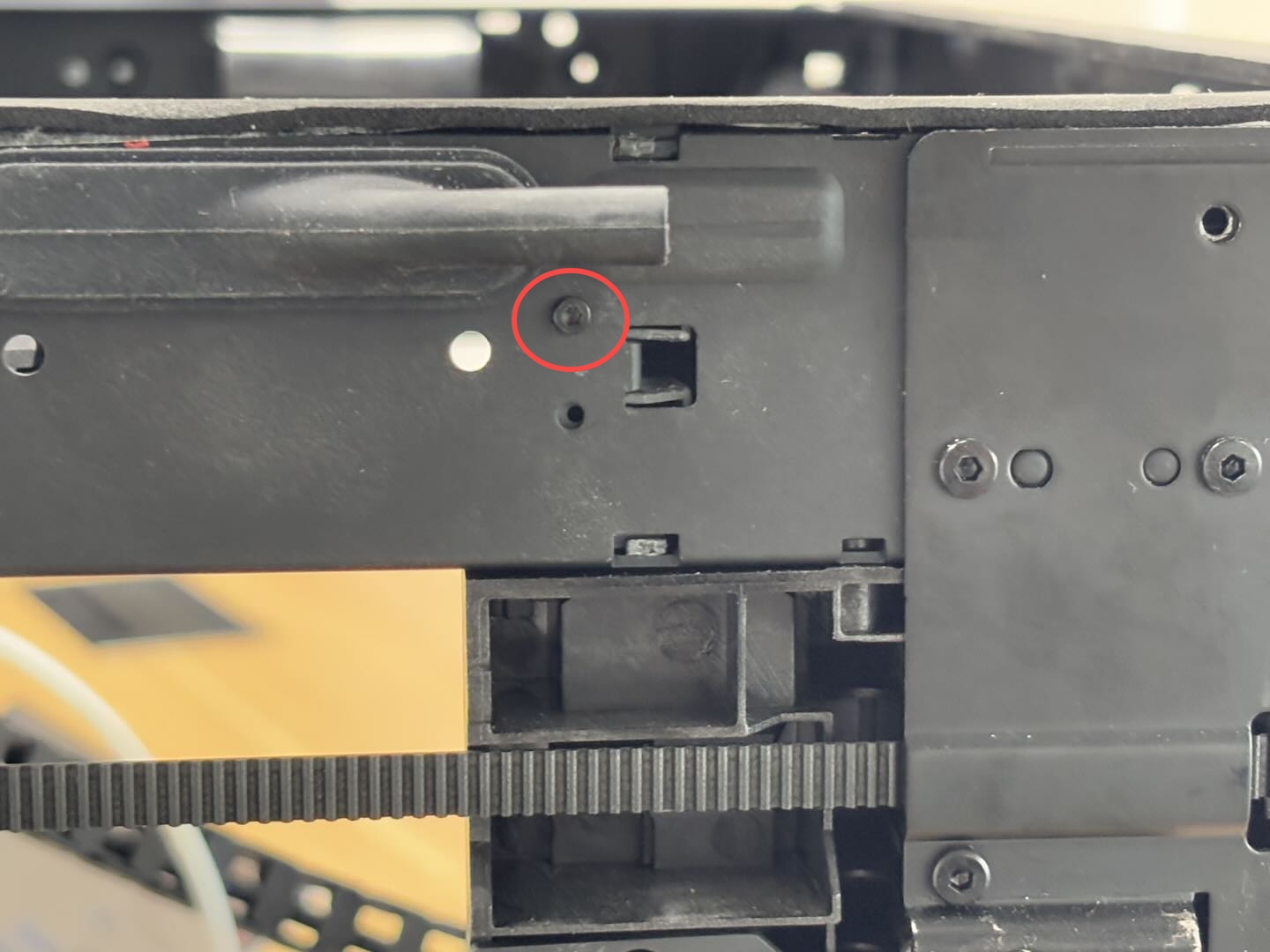 |
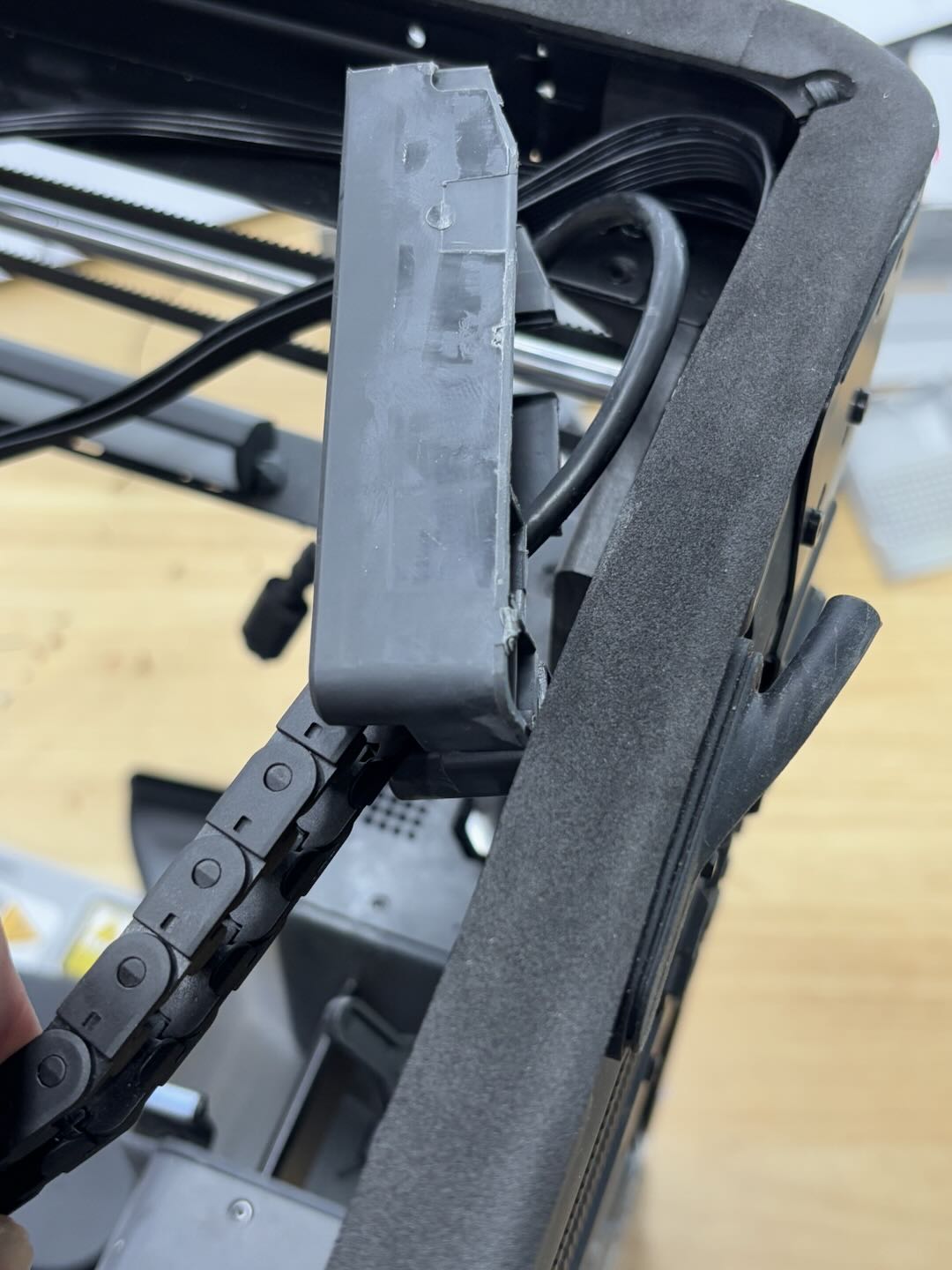 |
您可以参阅下面这篇 Wiki 来了解更换 X1C 的工具头线缆/拖链/PTFE 管的详细步骤:
- 移除 MC-AP 线缆
为便于安装,由于和 AP 板连接的一端已经断开连接,您只需将 MC-AP 线缆从 X/Y 框的线槽中取出:
 |
 |
您可以参阅下面这篇 Wiki 来了解更换 X1C 的 MC-AP 线缆的详细步骤:
- 移除摄像头和 LED 灯线缆
将摄像头连接线从卡槽中取出,并将 LED 灯线缆从框架的小孔中穿出:
 |
 |
¶ 步骤 6:移除 X/Y 张紧器/电机
为了便于后续的安装,这里仅需移除 X/Y 电机,而无需将电机的连接线从 MC 板上断开。
您可以参阅下面这篇 Wiki 来了解更换 X1C 的 X/Y 电机的详细步骤,安装在 X/Y 框架上的两个电机均需移除:
¶ 步骤 7:移除 X/Y 框架
移除固定螺丝:
X/Y 框架共使用 3 种规格的螺丝与四个立柱固定,圆圈标记的均为同一种规格,方块标记的螺丝也均是同种规格。四个立柱分别为左前,右前,左后,右后。

- 移除左前立柱的固定螺丝:
使用 H2.0 移除四颗圆圈标记的螺丝,再使用 H2.0 内六角扳手移除三颗方框标记的螺丝;
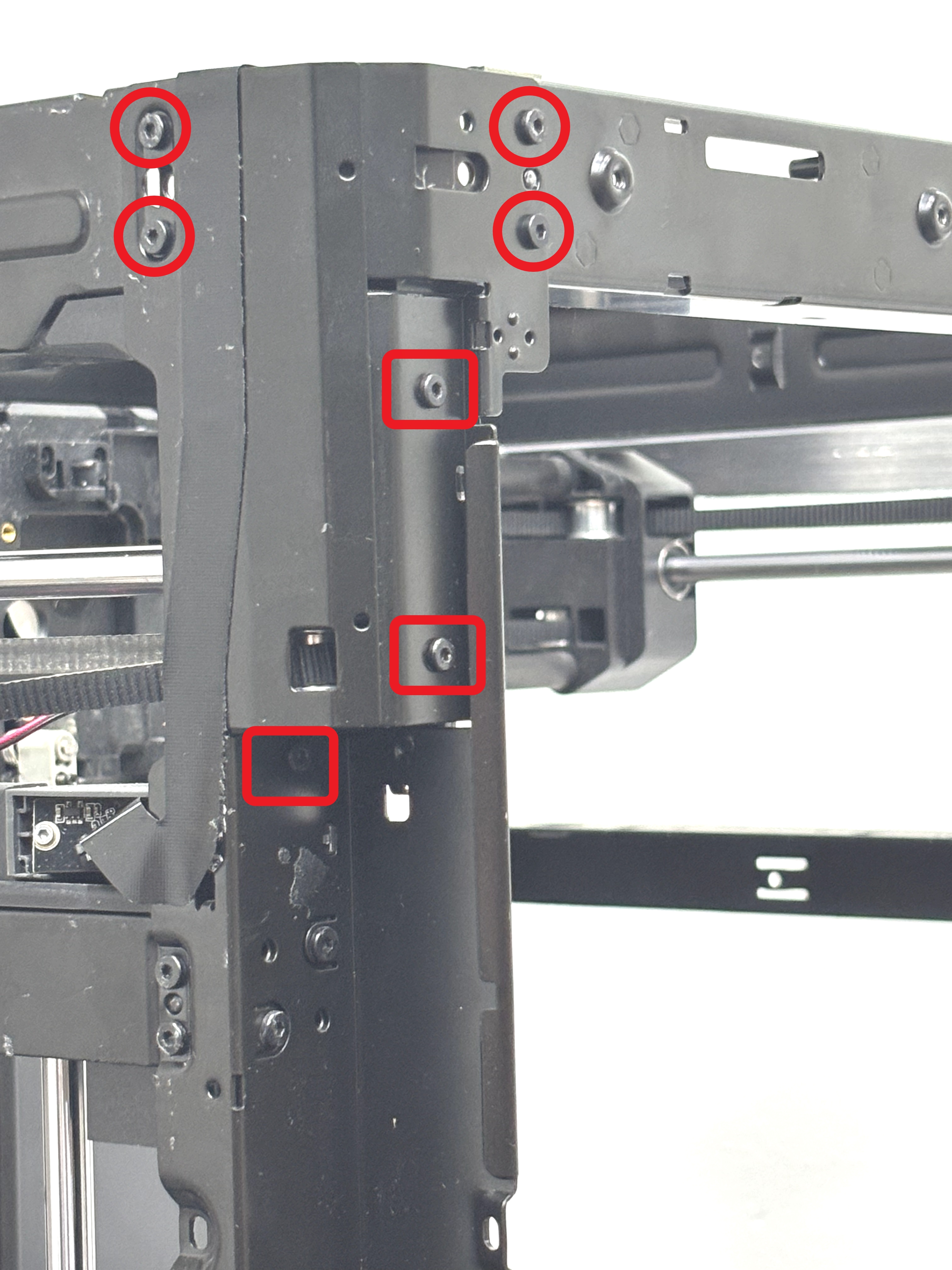
- 移除右前立柱的固定螺丝:
使用 H2.0 移除四颗圆圈标记的螺丝,再使用 H2.0 内六角扳手移除两颗方框标记的螺丝;

- 移除左后立柱的固定螺丝:
使用 H2.0 移除四颗圆圈标记的螺丝,再使用 H2.0 内六角扳手移除两颗方框标记的螺丝,使用 H1.5 内六角扳手移除箭头标记的一颗银色螺丝;
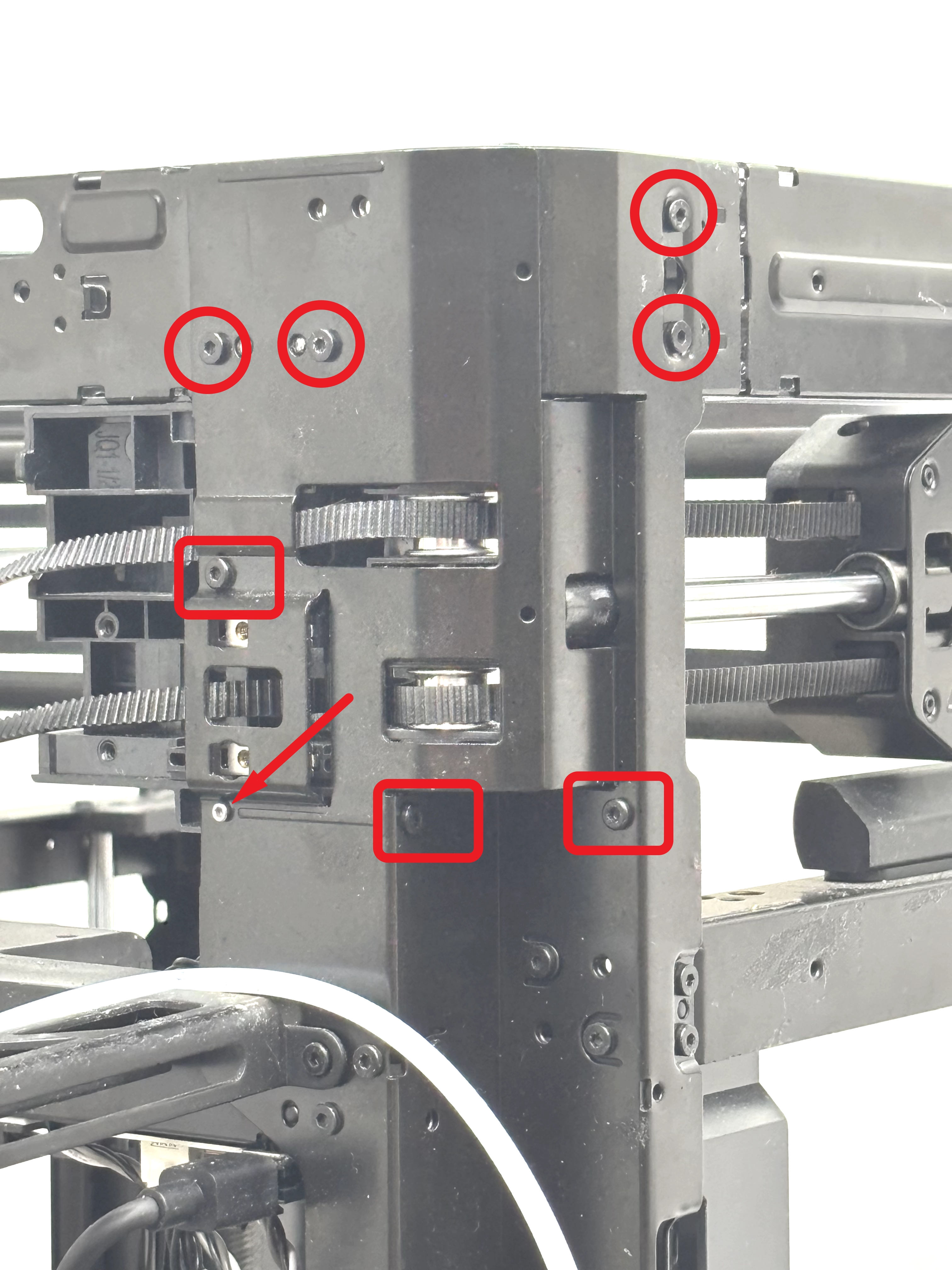
- 移除右后立柱的固定螺丝:
使用 H2.0 移除四颗圆圈标记的螺丝,再使用 H2.0 内六角扳手移除两颗方框标记的螺丝,使用 H1.5 内六角扳手移除箭头标记的一颗银色螺丝;
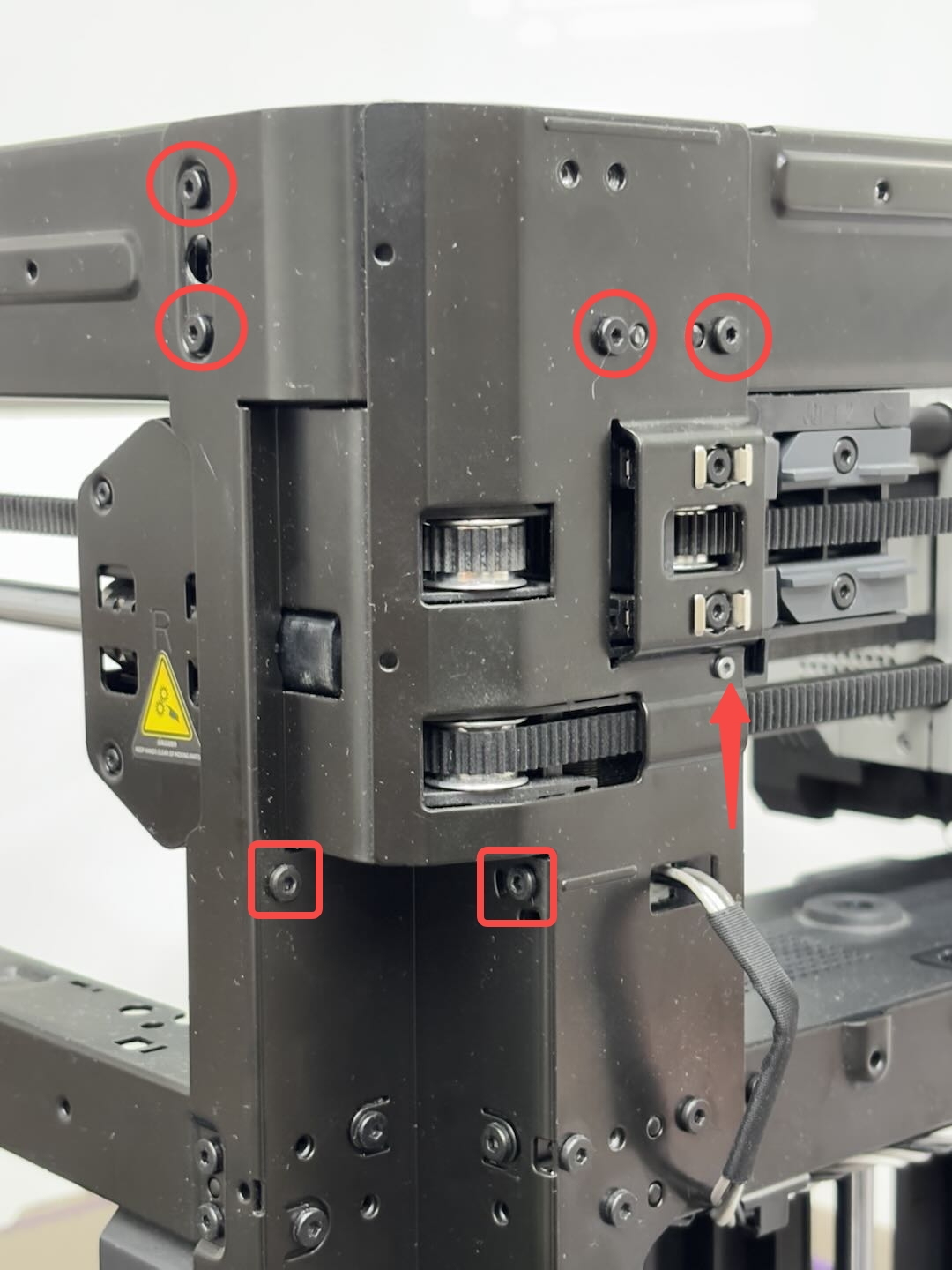
移除 XY 框架
需要向外掰开立柱(您可以使用 H2.0 内六角扳手来撬开),解锁框架与立柱之间的插销;
需要将四个立柱均往外掰开/桥靠。
 |
 |
然后将 X/Y 框架往上提起,从而取出 X/Y 框架。
 |
 |
¶ 安装 X/Y 框架组件
¶ 步骤 1:安装 X/Y 框架
将新的 X/Y 框架对准四个立柱,然后将 X/Y 框架按入打印机中,将 X/Y 框架的凸起对准立柱上的小孔,确保安装到位。 X/Y 框带有电机架的一面为背面,带有屏幕安装孔位的为正面,如下图所示:
 |
 |
 |
注:将 X/Y 框架装好后请检查皮带是否可以正常移动,如果卡在 X/Y 框架与立柱之间,请及时调整。
| 左前立柱 | 右前立柱 | 左后立柱 | 右后立柱 |
|---|---|---|---|
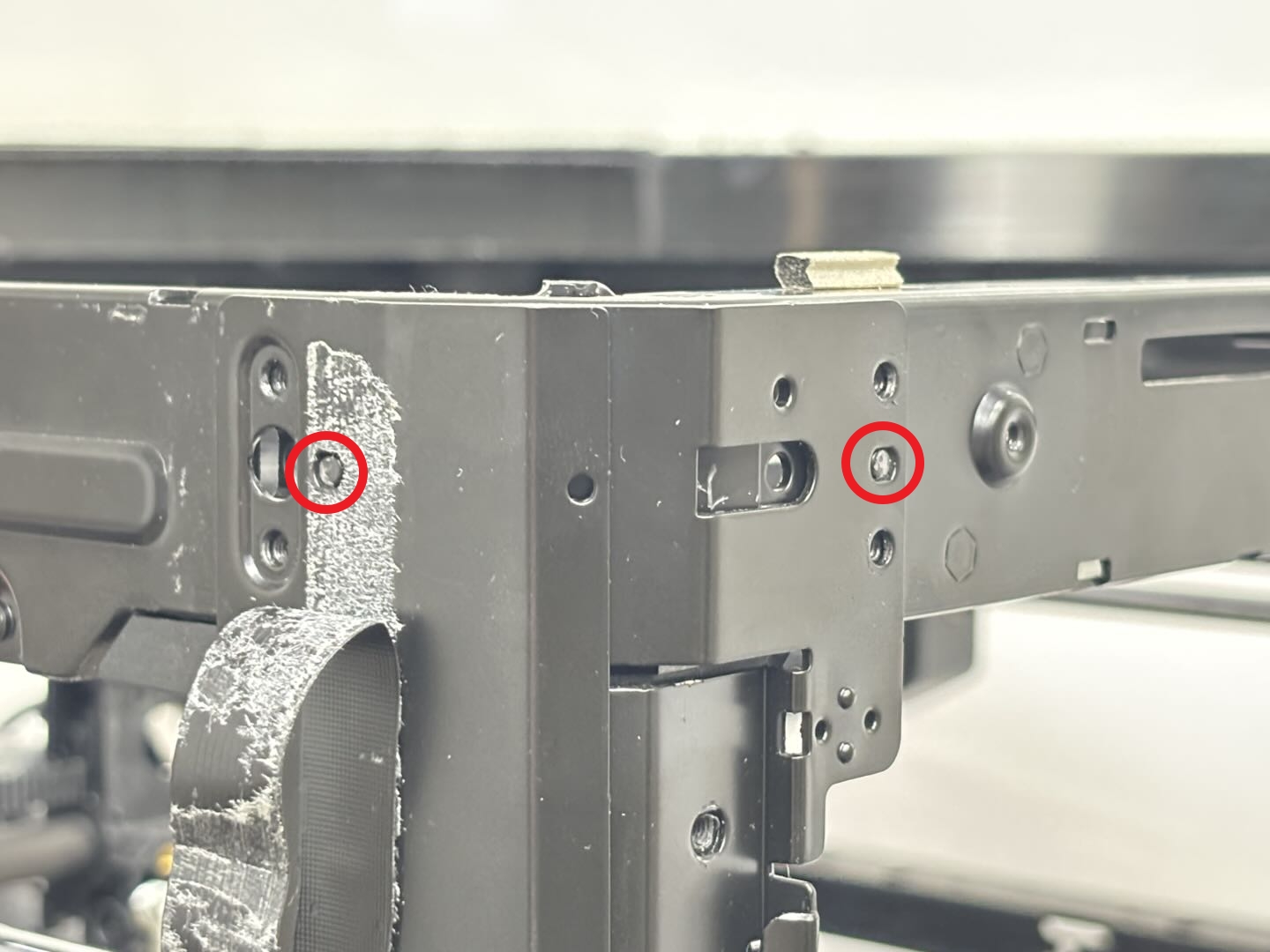 |
 |
 |
 |
依次拧紧左前,右前,左后,右后的固定螺丝(注意区分圆圈标记,方块标记以及银色的螺丝)
| 左前立柱 | 右前立柱 | 左后立柱 | 右后立柱 |
|---|---|---|---|
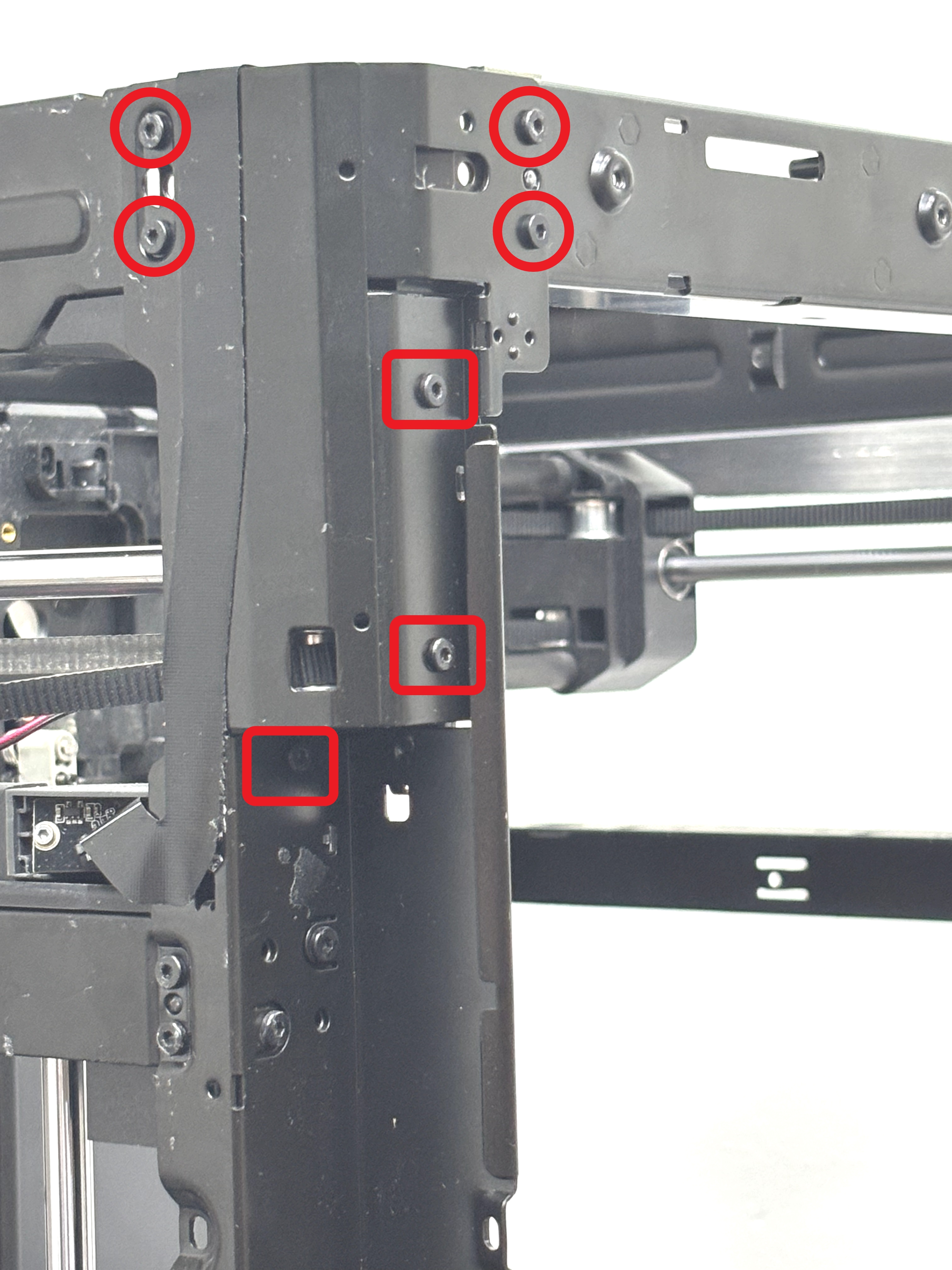 |
 |
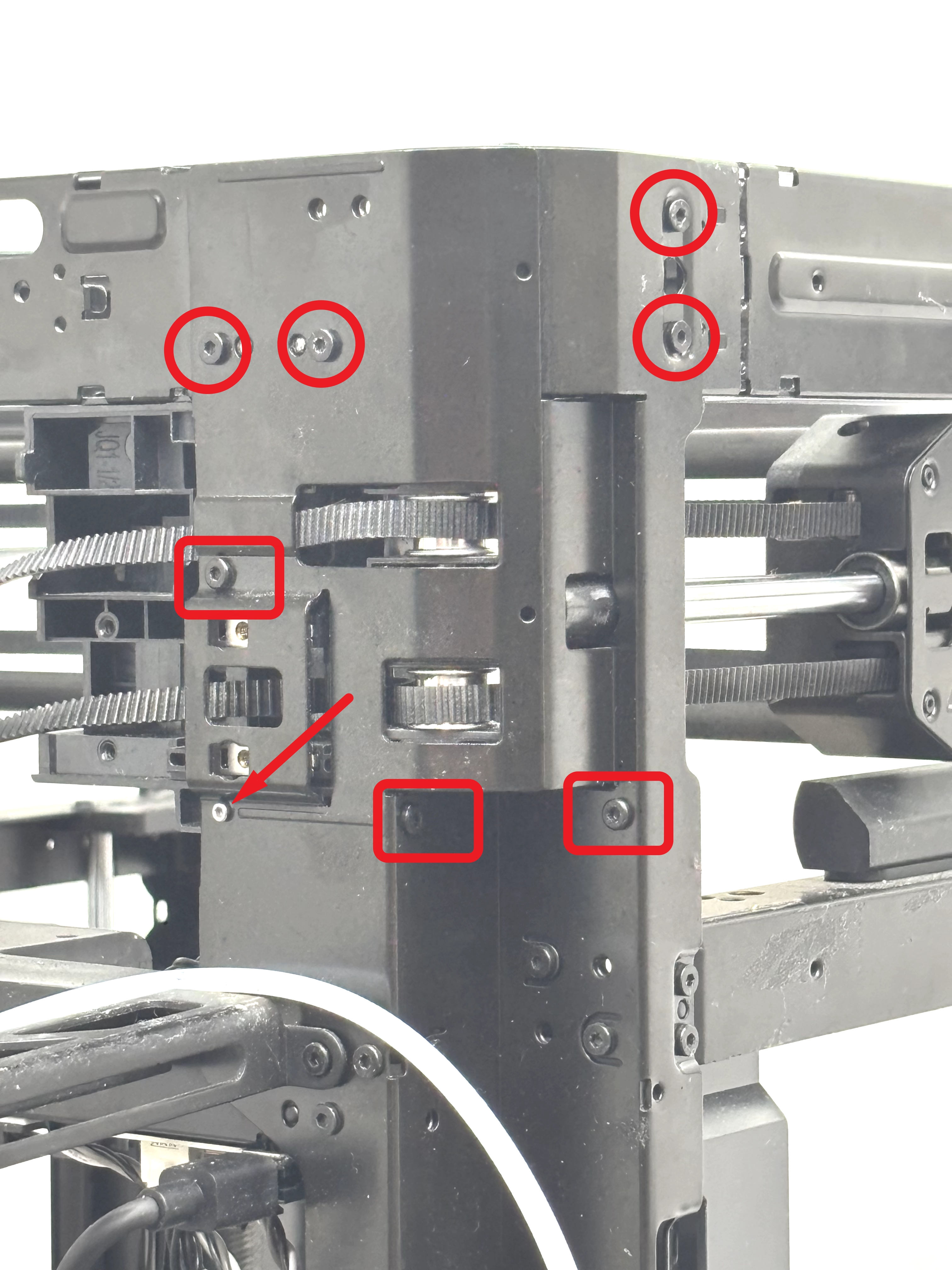 |
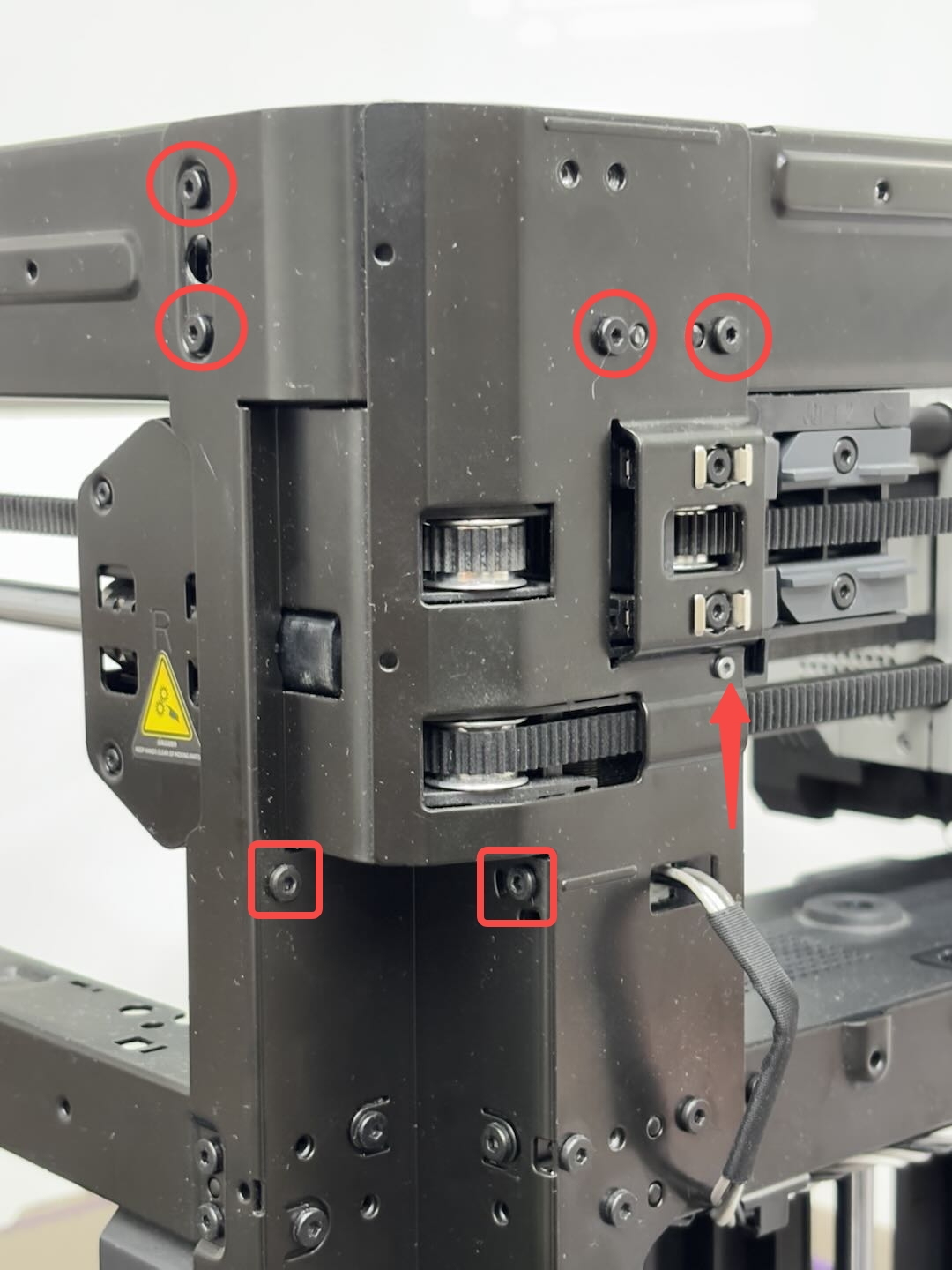 |
¶ 步骤 2:安装 X/Y 电机/张紧器
- 安装 X/Y 电机
您可以将拆下的 X/Y 电机重新安装到电机支架上,并将 X/Y 皮带装到 X/Y 电机主动轮上,然后使用 H2.0 内六角扳手拧紧固定电机的四颗螺丝。
需将后面的两颗螺丝穿过上横梁孔位,再放到内六角扳手上,通扳手将螺丝送到位。
 |
 |
 |
您可以参阅下面这篇 Wiki 来了解更换的 X/Y 电机的详细步骤:
- 安装 X/Y 张紧器
将 X/Y 张紧器安装到位,装上两个限位支架并分别拧入螺丝进行预固定,不需要拧紧。

将弹簧和固定支架安装到位,使用 H2.0 内六角扳手拧紧两颗固定螺丝。
 |
 |
- 张紧 X/Y 皮带
使用 H2.0 内六角扳手拧松另一个 X/Y 张紧器的两颗螺丝,双手握住工具头两端的滑车前后移动数次,然后紧靠后部停住。使用 H2.0 内六角扳手拧紧两边 X/Y 张紧器上的 4 颗螺丝。
 |
 |
您可以参阅下面这篇 Wiki 来了解皮带张紧的详细步骤:
¶ 步骤 3:安装前面盖
- 安装按键板
在安装前面盖之前,可以先使用 H2.0 内六角扳手拧紧一颗螺丝,将按键板安装至打印机上。

您可以参阅下面这篇 Wiki 来了解更换 X1C的按键板的详细步骤:
- 安装前面盖
由于 Wifi 天线和前面盖一起拆下,将拆下的前面盖和 Wifi 天线重新安装至新的 X/Y 框架上。将前面盖对准螺丝孔位后使用 H2.0 内六角扳手拧紧三颗固定螺丝:
 |
 |
您可以参阅下面这篇 Wiki 来了解更换 X1C 的前面盖的详细步骤:
¶ 步骤 4:安装 AP 板/屏幕/线缆
- 安装 AP 板
将 AP 板对准螺丝孔位,使用 H2.0 内六角扳手拧紧四颗固定螺丝,并将屏幕排线穿过前面盖的方孔,
 |
 |
然后将 Wifi 天线与 AP 板连接,将按键板连接线整理到线扣中;将摄像头线缆卡入线槽,将 LED 灯穿过 XY 框架上的小孔。
 |
 |
 |
 |
最后将按键板连接线、摄像头连接线以及 LED 灯连接线与 AP 板连接:

您可以参阅下面这篇 Wiki 来了解更换 X1C 的 AP 板的详细步骤,
- 安装屏幕
拉出 FPC 少许,按下 FPC 连接器的两侧,将 FPC 连接器接入到屏幕背面的连接器,将屏幕安装到打印机的 4 个插槽中,然后轻轻向左推,直到听到卡扣到位声音即可。
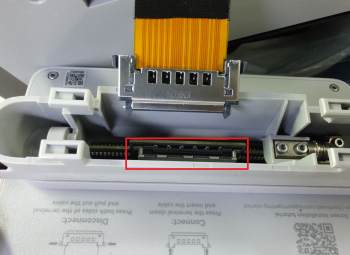 |
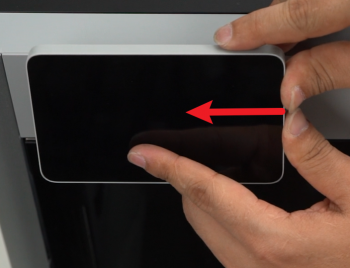 |
您可以参阅下面这篇 Wiki 来了解更换 X1C 的屏幕的详细步骤,
- 安装 USB-C 数据线/拖链/PTFE 管
由于 USB-C 数据线/拖链/PTFE 管是一起移除,您可以直接将拖链底座安装在框架上,使用 H1.5 内六角扳手拧紧一颗螺丝:
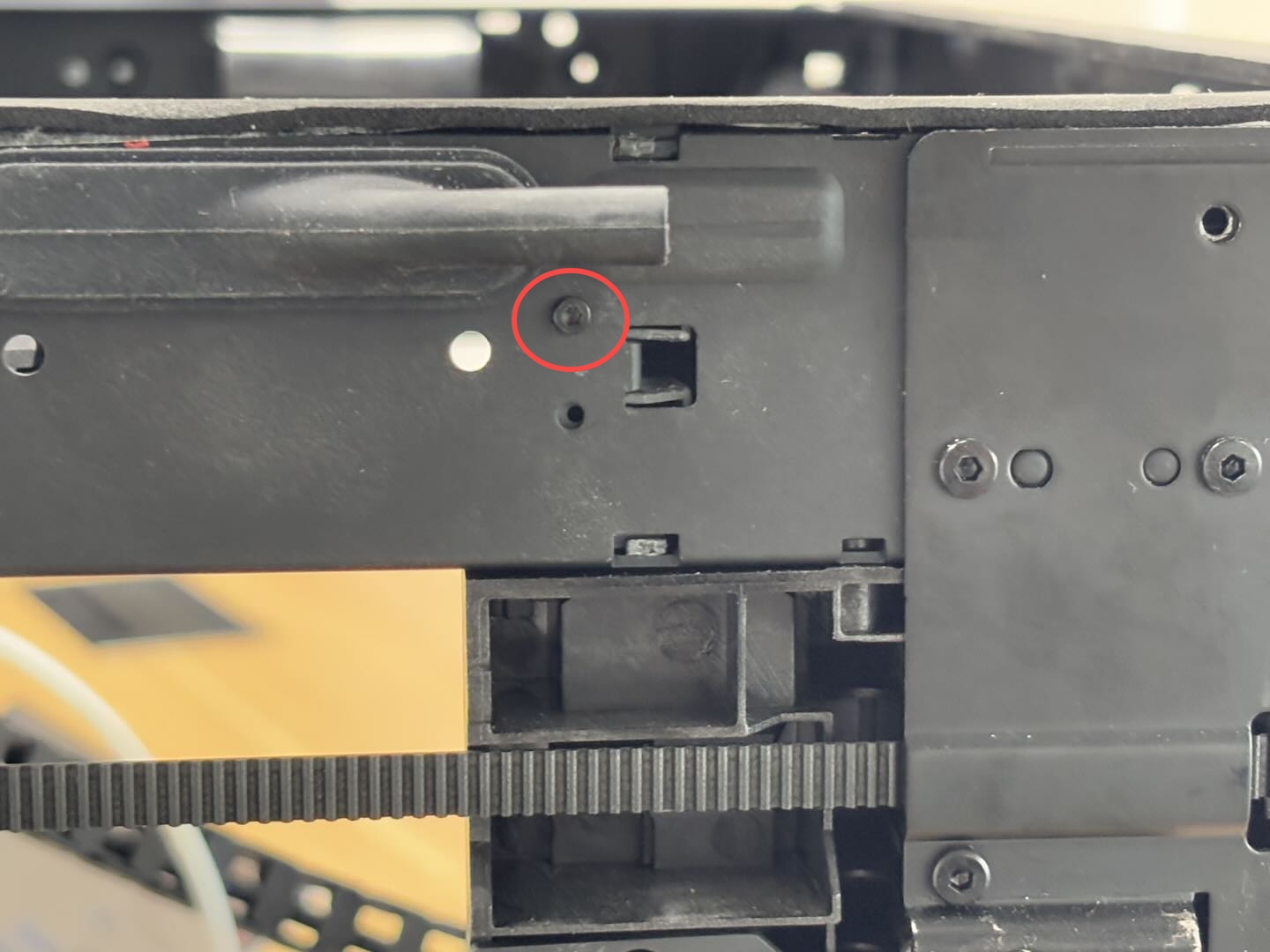 |
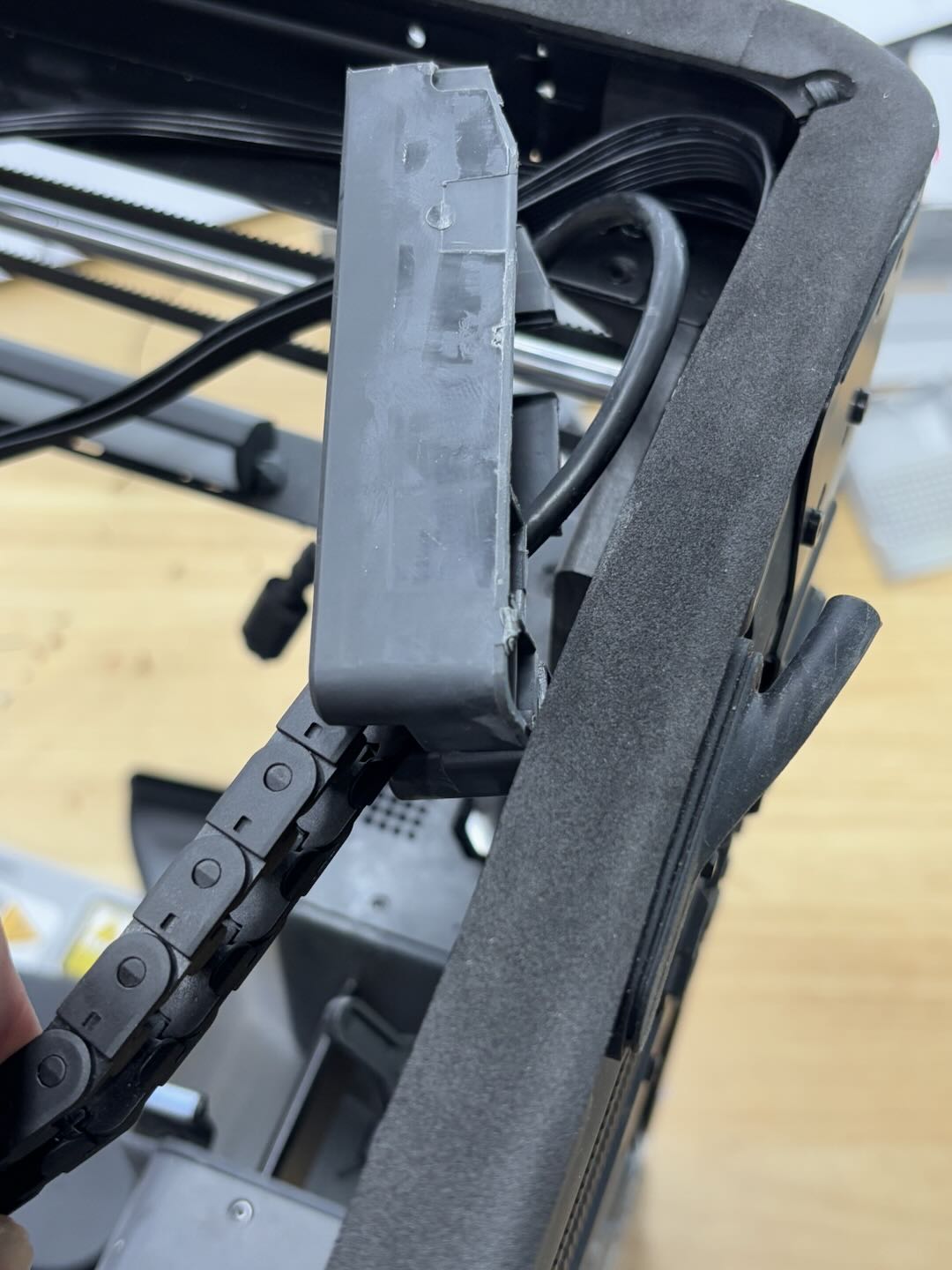 |
- 安装 MC-AP 线缆
将 MC-AP 连接线的两端穿过 X/Y 框架上的线孔,然后将线依次整理入线槽内,并与 AP 板连接。
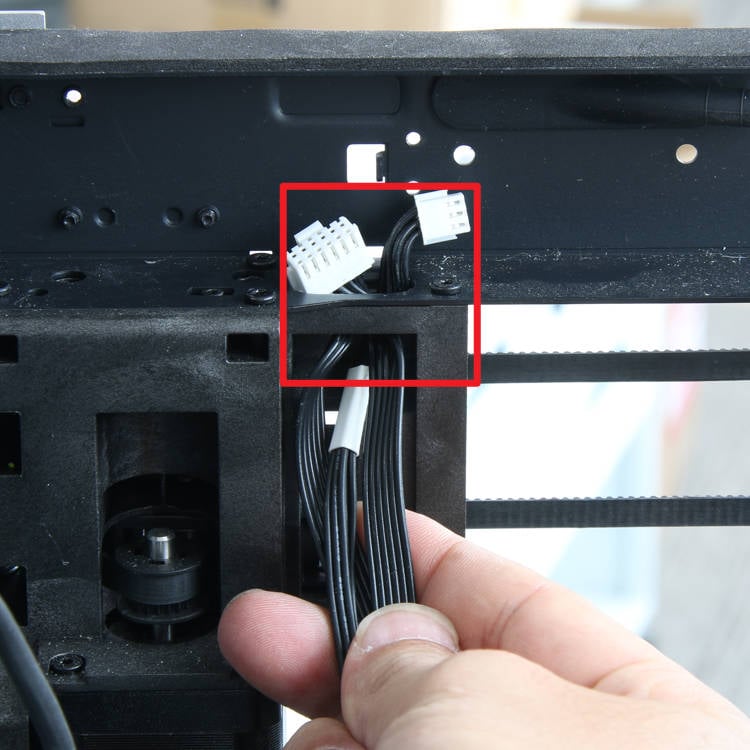 |
 |
 |
您可以参阅下面这篇 Wiki 来了解更换 X1C 的 MC-AP 线的详细步骤:
¶ 步骤 5:安装 TH 板/挤出机/热端/激光雷达
- 安装 TH 板和激光雷达
由于 TH 板组件和激光雷达一起移除的,您可以先将 FPC 排线和前盖连接线卡入线槽中,然后将 TH 板、挤出接口板以及激光雷达安装在工具头上,先使用 H1.5 内六角扳手锁入 3 颗螺丝固定 TH 板和 2 两颗螺丝固定挤出接口板;
然后使用 H2.0 内六角扳手拧紧两颗激光雷达固定螺丝,并连接 FPC 排线到 TH 板下方的接口上,使用 H1.5 内六角扳手拧紧连接器固定片的两颗螺丝,最后将 USB-C 数据线与 TH 板连接。
 |
 |
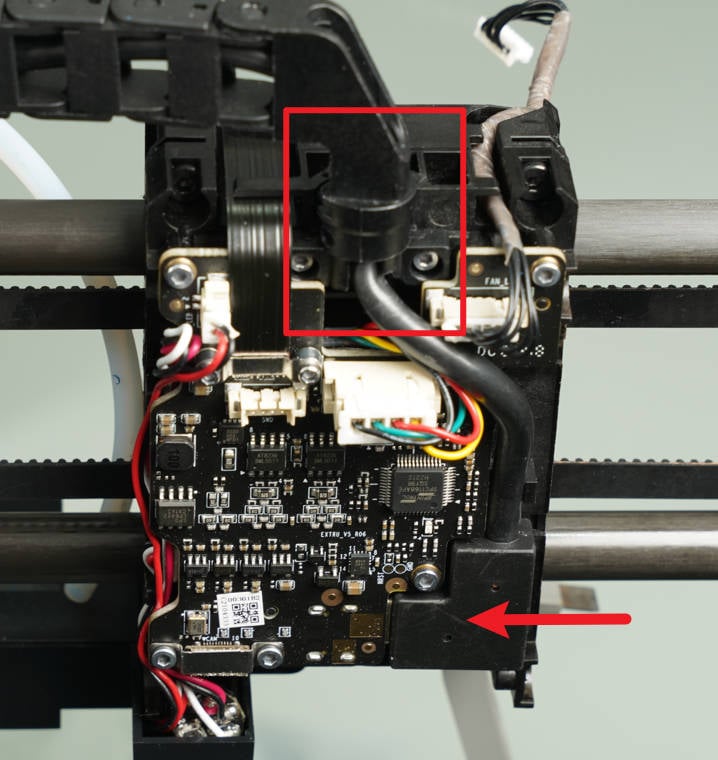 |
您可以参阅下面的 Wiki 来了解更换 X1C 的激光雷达和 TH 板的详细步骤:
更换 Bambu 激光雷达 | Bambu Lab Wiki
- 安装工具头中盖/后盖
根据圆形线孔的位置,确认安装方向,将工具头中盖安装到位。然后将工具头后盖安装到工具头上,注意上方有卡扣。 确认工具头后盖与中盖扣合到位后,依次使用 H1.5 内六角扳手拧紧八颗螺丝。
 |
 |
 |
 |
- 安装挤出机/热端
将挤出机和热端安装到工具头上,使用 H2.0 内六角扳手拧紧三颗螺丝;然后将 PTFE 管接入到挤出机,将连接线与挤出接口板连接,最后使用 H1.5 内六角扳手拧紧切刀螺丝。
 |
 |
您可以参阅下面这篇 Wiki 来了解更换 X1C 的挤出机/热端的详细步骤:
¶ 步骤 6:安装左/右侧板、背板和玻璃前门
- 安装 X1C 的右侧板
- 安装 X1C 的左侧板
- 安装 X1C 的背板
- 安装 X1C 的玻璃前门
¶ 设备校准
连接电源,启动打印机,运行设备校准流程,如果校准过程顺利通过,说明操作成功。
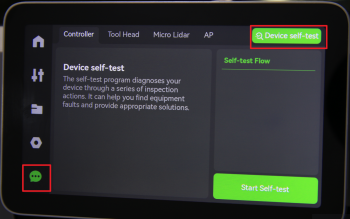
如果有异常,请按照操作步骤排查组装是否有问题,排除后,再次运行设备自检。如果问题仍然存在,请联系 Bambu Lab 服务团队寻求进一步的帮助。
¶ 结束语
我们希望本指南能为您提供有用的信息,帮助您解决问题。
如果本指南并未解决您的问题,请点击此处联系在线技术支持(服务时间 9:00-21:00),我们随时准备为您解答疑问并提供帮助。
如果您对本篇 Wiki 有任何建议或反馈,欢迎在评论区留言,感谢您的支持与关注!